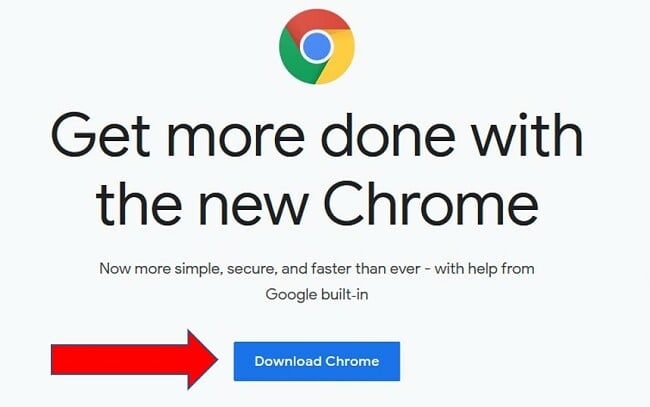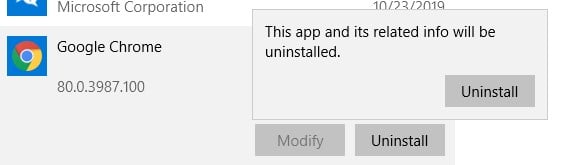Google Chrome 무료로 다운 받기 - 2024년 최신 버전
크롬은 어쩌다 보니 세계에서 가장 인기 많은 브라우저가 되지 못했었다.
물론 구글이 브라우저에 자금을 댄 것이 문제는 아니었지만, 많은 구글 앱들이 계속해서 실패해왔다.
엄청난 속도와 간단한 인터페이스, 여러 기기와 동기화 기능, 다양한 확장 프로그램은 다른 브라우저과의 경쟁에서 차별되는 크롬의 특징이다.
Google Chrome을 다운로드하는 쉬운 3단계
- 사이드바에 있는 다운로드 버튼을 클릭하면 바로 크롬을 다운로드할 수 있는 페이지로 이동한다.
- ‘크롬 다운로드’ 버튼을 클릭한다.
![Chrome 다운로드 페이지]()
- 팝업 창이 뜨고 크롬의 이용 약관과 사용 통계 및 비정상 종료 보고서를 자동으로 구글에 전송한다는 옵션이 뜬다. 위의 정보들을 보내고 싶지 않다면 박스를 체크하지 않은 채로, ‘동의 및 설치’ 버튼을 클릭한다.
- 파일이 컴퓨터에 다운로드 된 다음, 파일을 더블 클릭하거나 ‘시작’을 누르면 크롬이 설치를 완료할 것이다.
Google Chrome을 삭제하는 법
크롬이 당신에게 잘 맞지 않는다고 느껴지면, 아래의 단계를 따라해서 빠르게 크롬을 지워라.
- 윈도우 검색바에서 앱 및 기능을 친다.
![Windows에서 프로그램 추가 / 제거]()
- 스크롤을 내려서 Google Chrome을 찾아 ‘삭제’를 클릭한다.
![Chrome 제거]()
- 추후에 당신이 크롬을 다시 다운로드하는 경우를 대비하여, 컴퓨터가 크롬의 설정을 저장한다.
Google Chrome 개요
미니멀한 디자인 때문에 크롬을 단순한 브라우저라고 혼동하지 마라. 크롬은 많은 업무량도 속도 저하없이 처리할 수 있는 강력하고 빠른 브라우저이다.
맞춤 경험을 위한 크롬 가입
크롬이 제공하는 최고의 기능 중 하나는 다양한 컴퓨터 및기기와 동기화가 가능하다는 점이다. 당신은 구글 계정을 이용하여 크롬에 로그인 할 수 있고, iOS, Android 또는 다른 컴퓨터에서 크롬을 사용할 때, 당신의 방문 기록, 비밀번호, 북마크, 플러그인 등을 불러올 수 있다.
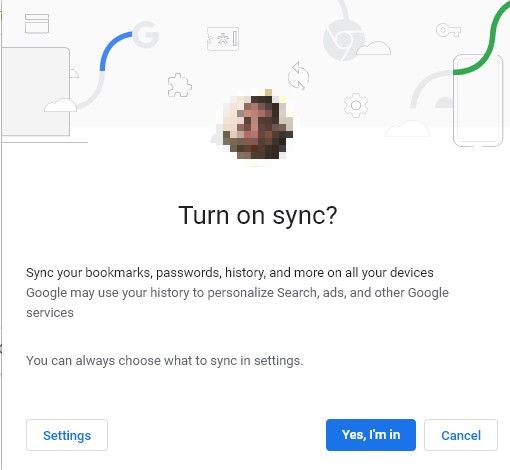
확장, 확장, 확장
아마 크롬이 다른 브라우저들에 비해 가진 가장 큰 장점은 광범위한 브라우저 라이브러리일 것이다. 크롬 웹 스토어는 무료 버전과 구독 버전 앱이 있다. 당신은 서로 다른 카테고리별로 분류할 수 있고 온라인 보안 앱부터, 게임, 생산성을 높이는 앱 등에 이르기까지 당신이 필요한 다양한 확장프로그램을 거의 뭐든 찾을 수 있다. 구글이 마음만 먹으면, 확장 프로그램 설치는 이보다 더 쉬울 수는 없다. 확장 프로그램을 설치하는데 몇 번의 마우스 클릭이면 충분하다.
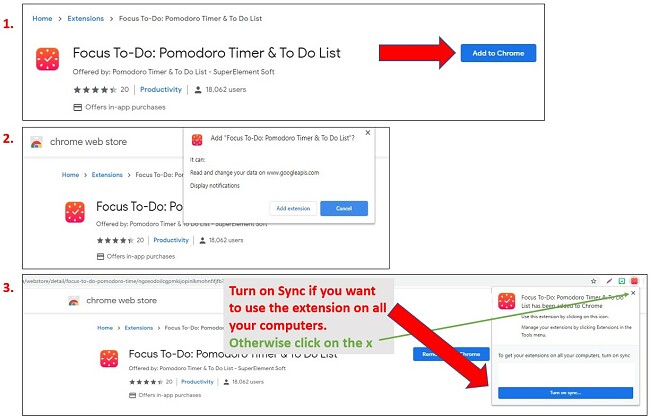
![]()
구글 크롬은 얼마나 안전한가?
크롬에 대해 이야기할 때, 보안과 개인 정보를 잘 구별해서 말해야 한다. 구글의 핵심은 데이터 수집 회사이다. 구글은 검색 기록, 당신이 방문한 사이트, 다른 구글 앱과의 상호작용을 이용해 당신이 방문하는 다른 많은 웹사이트에 타겟 (연관된) 광고를 띄운다. 만약 당신이 구글로부터 그 모든 정보를 숨기고 싶다면, 시크릿 모드를 켜라, 그러면 구글은 당신의 인터넷 검색 기록, 쿠키, 사이트 데이터 등을 저장하지 않는다.
하지만, 보안의 관점에서 보면, 구글 크롬은 웹 브라우저가 할 수 있는 한 최선을 다해, 이용자들을 훌륭하게 보호하고 있다. 백신 프로그램이나 멀웨어 감지 프로그램은 없지만, 이용자가 안전하지 않은 사이트로 가지 못하도록 하거나 이용자에게 경고한다.
크롬은 모든 “안전하지 않은 다운로드”를 차단한다. 안전하지 않은 다운로드란, 링크는 그냥 HTTP이지만, HTTPS 사이트에서 온 다운로드를 의미한다.
또 다른 광범위한 보안 문제는 비밀번호와 다양한 기기와 동기화 기능을 비롯한 데이터 문제이다. 데이터는 암호화되어 있지만, 그 컴퓨터를 사용하는 다른 사람이 당신의 데이터에 접근하지 않길 원한다면 브라우저에서 로그아웃 하는 것을 잊지 말아야 한다. 이러한 치명적인 정보들을 보호하기 위해, 크롬을 제외한 다른 안전한 비밀번호 관리 앱을 사용할 것을 강력하게 권한다.
확장 프로그램에 보안 문제는 없는가?
크롬 확장 프로그램은 최고의 기능 중 하나지만 동시에, 회사가 당신의 데이터로 손을 뻗을 수 있는 입구이기도 하다. 확장 프로그램을 추가하기 전에, 프로그램이 돌아갈 수 있도록 ‘허가’를 해야 한다.
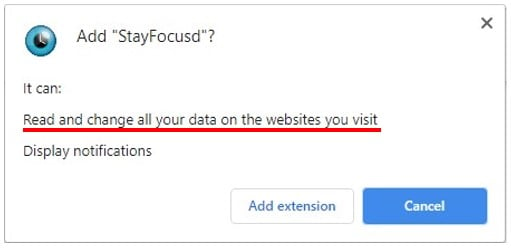
확장 프로그램을 개발한 회사가 합법적이고 평가가 좋은 회사인지 확인하는 것은 언제나 좋은 생각이다. 구글에는 각각의 확장 프로그램을 위한 리뷰가 있어서, 다른 이용자들로부터 통찰력을 얻을 수 있다.
Google Chrome의 대체 프로그램
크롬이 세계에서 가장 인기 많은 브라우저일 수는 있지만, 그렇다고 선택지가 한 가지만 있는 것은 아니다. 여기 당신이 볼 수 있는 몇 가지 다른 옵션들이 있다.
- 파이어폭스: 보안에 집중한 오픈소스 브라우저. 크롬만큼 빠르지는 않지만, 눈에 띄게 페이지 로딩 속도가 떨어지지는 않는다. 파이어폭스는 Lockwise 비밀번호 관리, 포켓, 전송, 스크린샷, 모니터 등 뛰어난 보안 기능과 사용자 기능을 갖췄다.
- 오페라: 오페라는 시각적이고 이용자 친화적인 지난 몇 년 간의 개선을 통해 좀 더 나아졌다. 오페라는 보안을 강화하기 위해 VPN과 애드블로커가 탑재되어 있다. VPN이 넷플릭스 프록시 에러를 우회하지는 못하지만, 당신의 온라인 익명성은 지켜줄 것이다.
- 브레이브: 상대적으로 새로 나온 이 브라우저는 속도와 보안에 집중해 지난 몇 년간 꾸준히 이용자 수가 증가해왔다. 트래커 블로커가 탑재되어 있어, 당신을 트래킹으로부터 보호해줄 뿐만 아니라 페이지 로딩 속도도 더 빨라질 수 있다. 더 독특한 기능 중에 하나는 탭에서 토어(Tor) 접근이 바로 가능하다는 점이다. 이를 통해 당신의 온라인 익명성을 지켜주며 다크 웹도 검색이 가능하다.